De PIP en PIP3-tool installeren Install
In de Ubuntu 20.04 besturingssysteem, Python-pakketten worden toegevoegd aan de installatie van het basissysteem. Gebruik PIP altijd in een geïsoleerde container, in plaats van het wereldwijd te gebruiken, zodat het installeren van een nieuw pakket alleen werkt voor het bestaande project en geen invloed heeft op andere delen van het systeem.
Stap 1: Update uw APT
Zoals altijd, update en upgrade eerst uw APT.
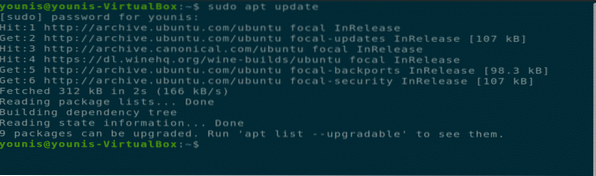

Stap 2: Universe-repository toevoegen
Voeg de universe-repository toe aan uw apt en de get-pip.py-script om de Python 2 PIP-tool te installeren.
$ sudo add-apt-repository-universe
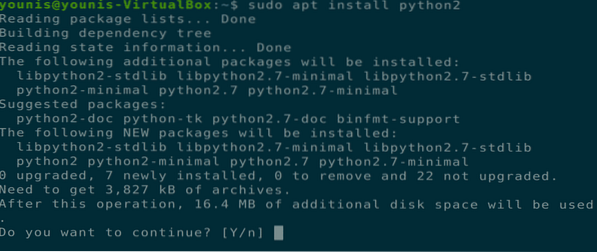
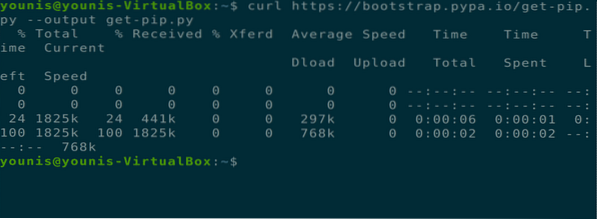
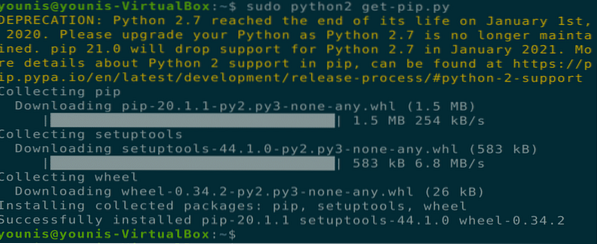
Stap 3: Installeer PIP voor Python 3
Installeer PIP voor Python 3 met behulp van de volgende terminalopdracht:.
$ sudo apt install python3-pip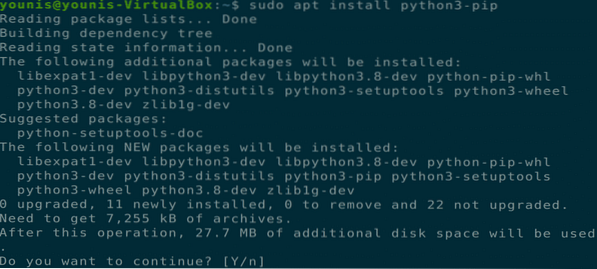
Stap 4: Installatie verifiëren
Nadat de installatie is voltooid, kunt u de installatie verifiëren door de volgende twee terminalopdrachten uit te voeren:.
$ pip --versie

Stap 5: Vervang zoekwoord
Nu zou u in staat moeten zijn om de Python-pakketten te doorzoeken met behulp van de volgende terminalopdracht:. Vervang scrapy door uw gewenste zoekwoord.
$ pip3 zoeken scrapy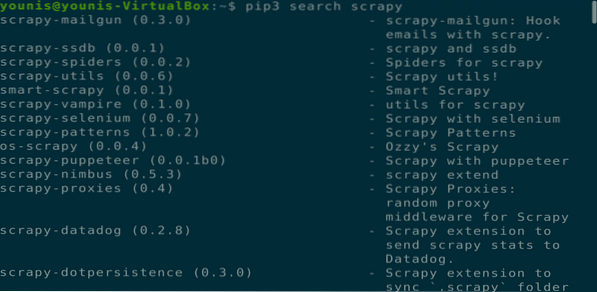
Stap 6: Python-pakket installeren
Installeer het gezochte Python-pakket met behulp van de volgende terminalopdracht:.
$ pip3 installeer scrapy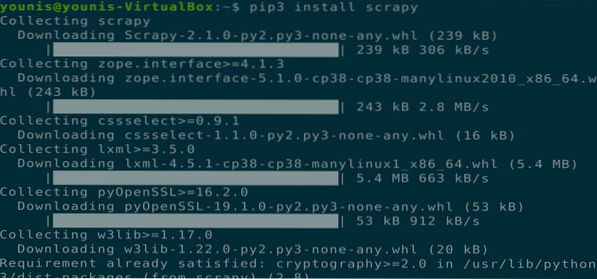
Stap 7: Verwijder overtollige tools
U kunt alle onnodige tools die zijn geïnstalleerd verwijderen of de-installeren door de volgende terminalopdracht uit te voeren:.
$ pip3 scrapy verwijderen
Stap 8: Extra opdrachten
Voer voor extra opdrachten de volgende terminalopdracht uit:. Vervang pip3 door pip.
$ pip3 --help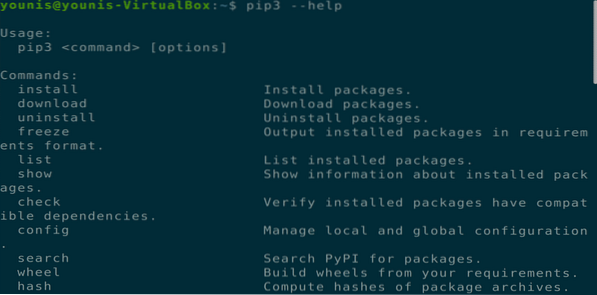
PIP verwijderen
U kunt de PIP- en PIP3-tools van Ubuntu verwijderen via de volgende terminalopdrachten:.
$ sudo apt-get purge pip


Conclusie
Dit artikel liet u zien hoe u PIP- en PIP3-pakketten op Ubuntu 20 . installeert.04, enkele tips voor basisgebruik van de PIP- en PIP3-hulpprogramma's en hoe u deze hulpprogramma's kunt verwijderen van Ubuntu 20.04.
 Phenquestions
Phenquestions


